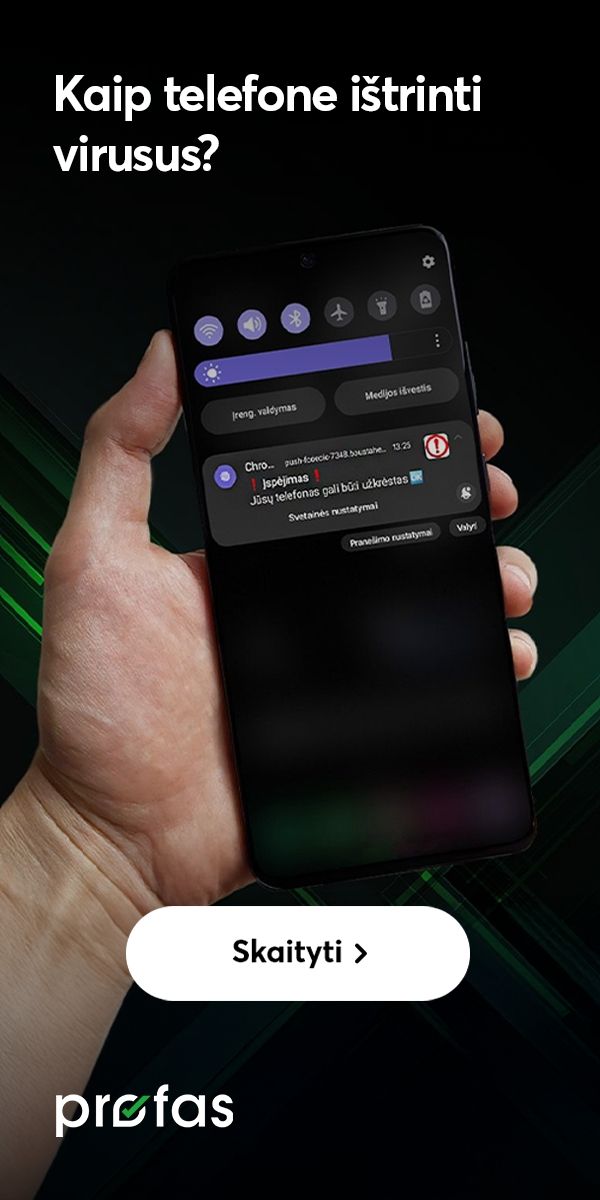Kaip naudotis „Google Maps“ be interneto?
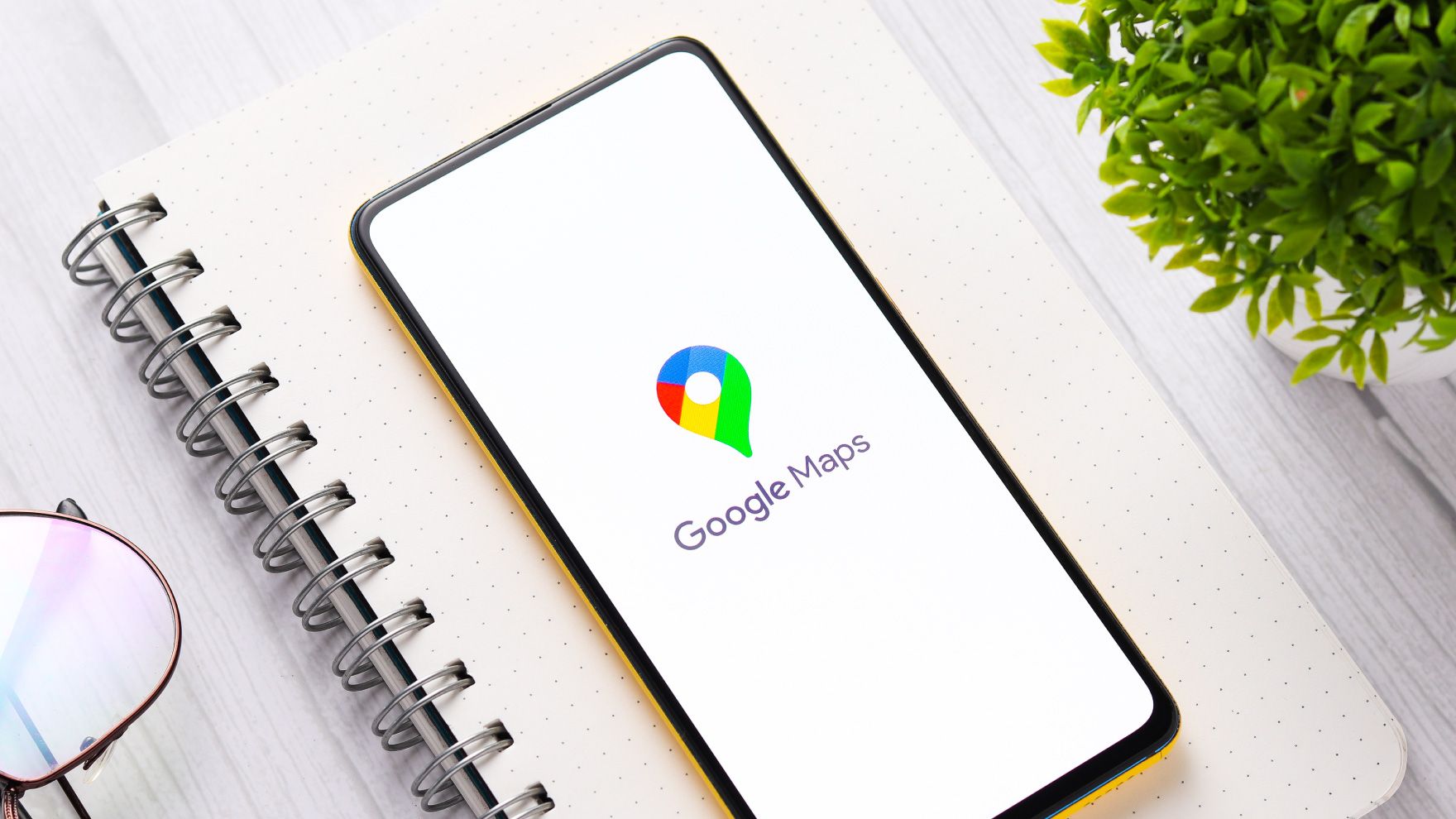
Taip lengviau: greitasis skaitymas
- Norėdami naudoti „Google Maps“ be interneto, pirmiausiai žemėlapius turite atsisiųsti į savo telefoną
- Žemėlapius atsisiųsti galėsite programėlėje pasirinkę meniu punktą „Žemėlapiai neprisijungus“
- Naudodami žemėlapius be interneto gausite tik važiavimo nuorodas, taip pat nematysite eismo informacijos, o visos kitos funkcijos veiks įprastai
„Naudojimasis „Google Maps“ telefone neprisijungus prie interneto mažai kuo skiriasi nuo programėlės naudojimo prie jo prisijungus. Neprisijungę negalite gauti ėjimo pėsčiomis, važiavimo dviračiais ar viešojo transporto nuorodų, taip pat eismo informacijos, tačiau visos kitos funkcijos veiks kaip įprasta. Kaip atsisiųsti žemėlapius į „Android“ ir „iOS“ įrenginius ir jais naudotis be interneto, aptarsime pateikdami išsamias instrukcijas“,– sako „Bitės Profas“ Martynas Vrubliauskas.
Instrukcija, kaip „Google Maps“ be interneto naudotis „Android“ įrenginiuose:
Norėdami naudotis „Google maps“ programėle be interneto, visų pirma turite atsisiųsti reikiamų sričių žemėlapius.
1. Atidarykite programėlę „Žemėlapiai“ ir spauskite raidelę, esančią viršutiniame dešiniame ekrano kampe, o tuomet rinkitės „Žemėlapiai neprisijungus“.
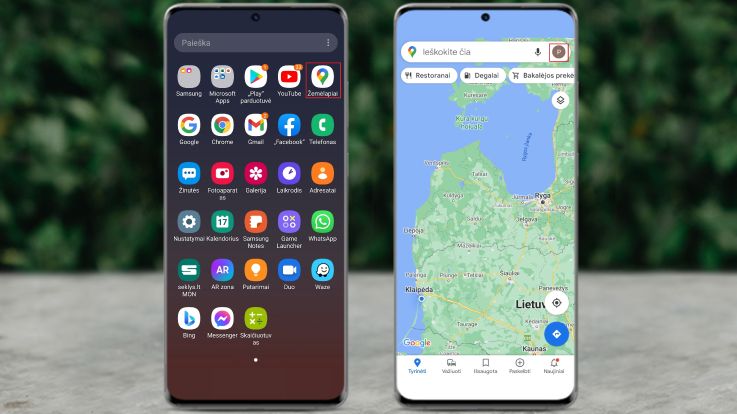
2. Atsidariusiame lange matysite savo jau atsisiųstus žemėlapius ir galėsite atsisiųsti naujų.
Jei norite atsisiųsti naują žemėlapį, spauskite „Pasirinkite savo žemėlapį“. Tuomet, mažindami arba didindami žemėlapio mastelį, pasirinkite norimos srities žemėlapį – jis turi tilpti mėlynuose rėmeliuose. Po to spauskite „Atsisiųsti“.
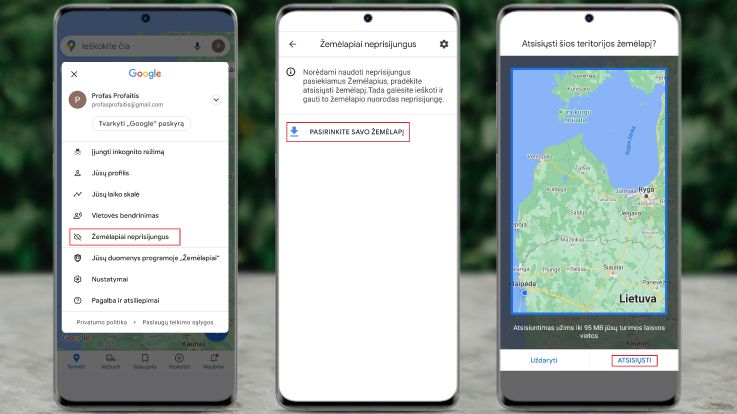
3. Toliau matysite siuntimo informaciją, o atsisiuntus žemėlapiui paspaudę tris taškelius ties pavadinimu, galėsite pakeisti jo pavadinimą, peržiūrėti, ką atsisiuntėte, ištrinti ar atnaujinti žemėlapį.
Jei norite atsisiųsti naują žemėlapį, spauskite „Pasirinkite savo žemėlapį“. Tuomet, mažindami arba didindami žemėlapio mastelį, pasirinkite norimos srities žemėlapį – jis turi tilpti mėlynuose rėmeliuose. Po to spauskite „Atsisiųsti“.
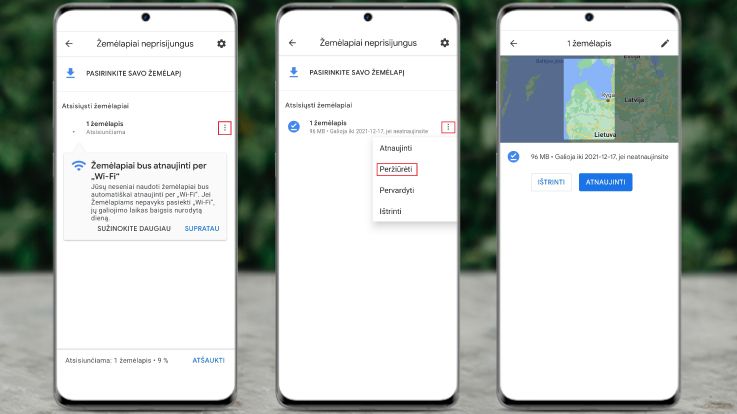
4. Naudojimasis „Žemėlapiais“ be interneto beveik niekuo nesiskiria nuo programėlės naudojimo prisijungus prie jo.
„Vietas ir maršrutus galėsite rasti taip pat, tiesiog apačioje matysite informaciją, kad naudojatės neprisijungę, o jei ieškoma vieta bus už atsiųsto žemėlapio ribų, programa tos vietos neras. Svarbu paminėti, kad neprisijungę galite gauti tik važiavimo, bet ne viešojo transporto, važiavimo dviračiu ar ėjimo pėsčiomis nuorodas. Be to, neprisijungę prie interneto negausite informacijos apie eismą, tokios kaip spūsčių susidarymo vietų ar eismo juostų“, – atkreipia dėmesį M. Vrubliauskas.
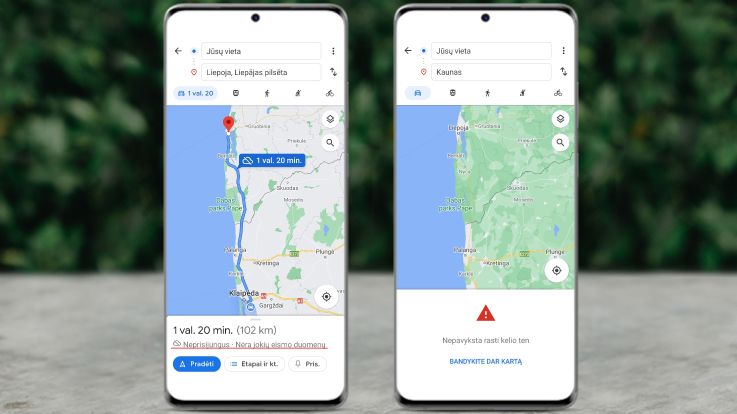
5. Kad naudodamiesi žemėlapiais be interneto netyčia nepanaudotumėte mobiliųjų duomenų, galite nustatyti, kad „Žemėlapiai“ prie interneto jungtųsi tik esant Wi-Fi ryšiui. Šią funkciją įjungsite programėlėje paspaudę dešinėje viršutinėje ekrano pusėje esančią raidelę, pasirinkę „Nustatymus“ ir įjungę „Tik Wi-Fi“.
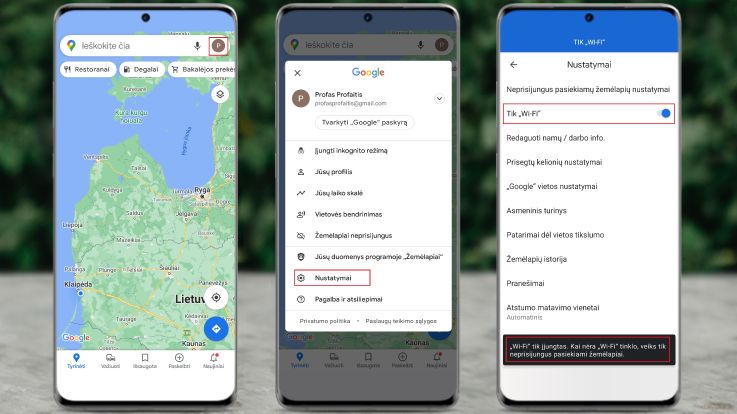
Instrukcija, kaip „Google Maps“ be interneto naudotis „iOS“ įrenginiuose:
Norėdami naudotis „Google maps“ programėle be interneto, visų pirma turite atsisiųsti reikiamų sričių žemėlapius.
1. Atidarykite programėlę „Google Maps“ ir spauskite raidelę, esančią viršutiniame dešiniame ekrano kampe, tuomet rinkitės „Offline maps“ (žemėlapiai neprisijungus).
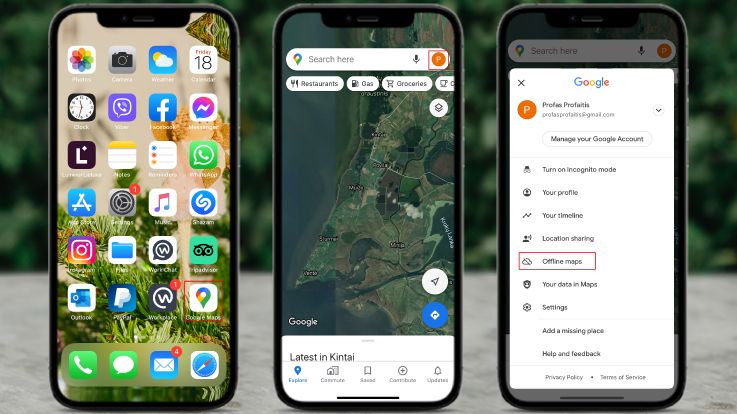
2. Atsidariusiame lange matysite savo jau atsisiųstus žemėlapius ir galėsite atsisiųsti naujų.
Jei norite atsisiųsti naują žemėlapį, spauskite „Select your own map“ (pasirinkti savo žemėlapį). Tuomet, mažindami arba didindami žemėlapio mastelį, pasirinkite norimos srities žemėlapį – jis turi tilpti mėlynuose rėmeliuose. Po to spauskite „Download“.
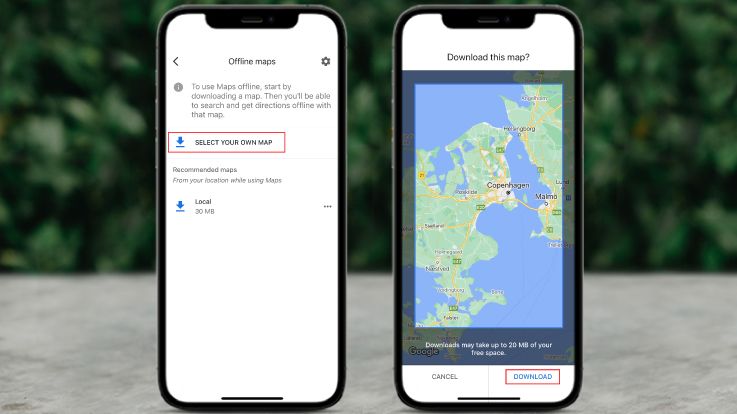
3. Toliau matysite siuntimo informaciją, o atsisiuntus žemėlapiui paspaudę tris taškelius ties pavadinimu, galėsite pakeisti jo pavadinimą, peržiūrėti, ką atsisiuntėte, ištrinti ar atnaujinti žemėlapį.
„Atsiųsti žemėlapiai turi galiojimo laiką, kuris matomas prie žemėlapio informacijos. Pasibaigus tam laikui jie niekur nedings – žemėlapiai atsinaujins, kai telefonas bus prijungtas prie interneto“, – sako M. Vrubliauskas.
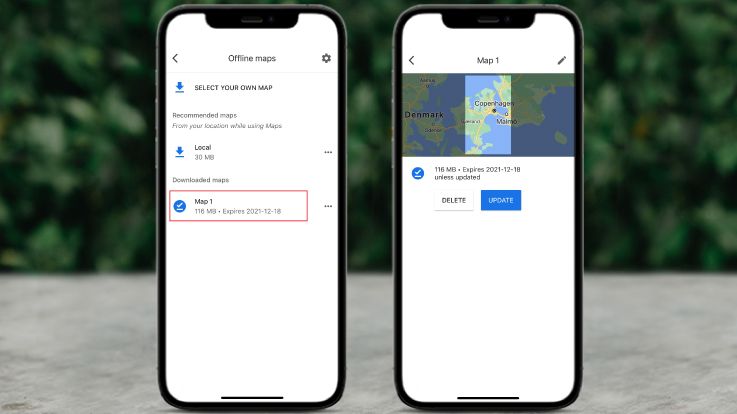
4. Naudojimasis „Google Maps“ be interneto beveik niekuo nesiskiria nuo programėlės naudojimo prisijungus prie jo.
„Vietas ir maršrutus galėsite rasti taip pat, tiesiog apačioje matysite informaciją, kad naudojatės neprisijungę, o jei ieškoma vieta bus už atsiųsto žemėlapio ribų, programa tos vietos neras. Svarbu paminėti, kad neprisijungę galite gauti tik važiavimo, bet ne viešojo transporto, važiavimo dviračiu ar ėjimo pėsčiomis nuorodas. Be to, neprisijungę prie interneto negausite informacijos apie eismą, tokios kaip spūsčių susidarymo vietų ar eismo juostų“, – atkreipia dėmesį M. Vrubliauskas.
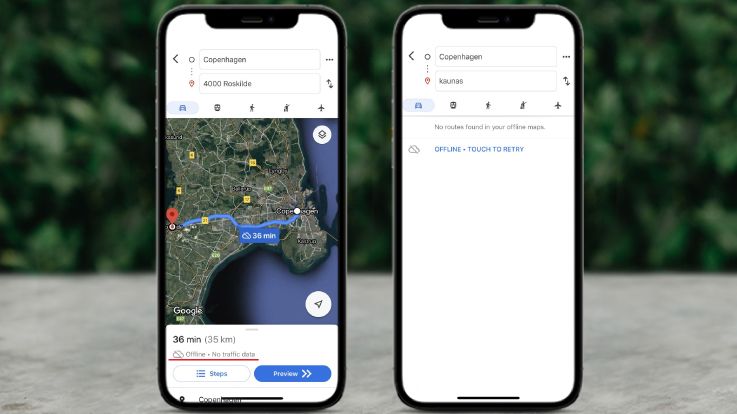
5. Kad naudodamiesi žemėlapiais be interneto netyčia nepanaudotumėte mobiliųjų duomenų, galite išjungti „Google maps“ mobilius duomenis. Kad tai padarytumėte, įjunkite programėlę „Settings“ (nuostatos), toliau – „Mobile data“ (mobilieji duomenys) ir, atsidariusiame sąraše suradę „Google maps“, išjunkite mobilius duomenis.
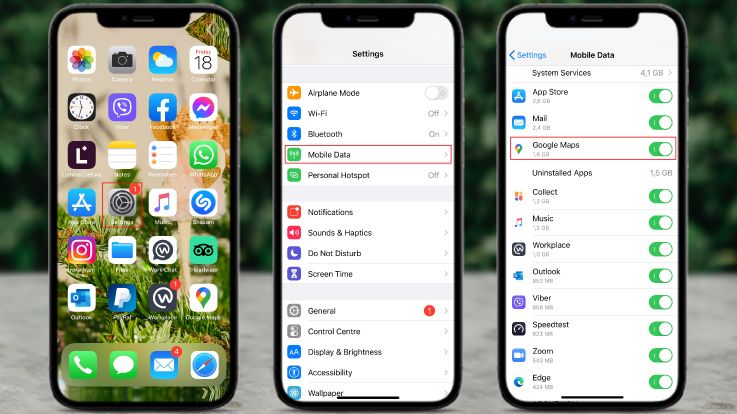
„Dabar, kai jau žinote kaip naudotis žemėlapių programėle be interneto, galėsite kelionės tikslą pasiekti papildomai nenaudodami mobiliųjų duomenų. O kaskart, kai planuosite kelionę į užsienį, nepamirškite iš anksto atsisiųsti norimos vietovės žemėlapį – taip jį visuomet turėsite po ranka nepriklausomai nuo to, ar jūsų įrenginys bus prijungtas prie interneto“, – pataria M. Vrubliauskas.
„Google Maps“ – populiariausias skaitmeninis žemėlapis. Šis įrankis suteikia galimybę kiekvienam naudotis išmaniaisiais pasaulio žemėlapiais. Smalsumui sužadinti, „Bitės Profai“ kviečia susipažinti su „Google Maps“ įdomiausiais faktais.
„Google Maps“ – viena iš navigacijos programėlių, be kurios jau neįsivaizduojamos kelionės Lietuvoje ar užsienyje. Navigacijos programėlės ne tik rodo kelionės maršrutą, bet ir padeda išvengti eismo spūsčių, įspėja apie pavojus kelyje. Kurios programėlės geriausios skirtingoms kelionėms automobiliu, pasakoja „Bitės Profai“.
Susiję straipsniai

Kaip pradėti naudotis BITĖS 5G namų internetu su „ZTE MC889A“ ryšio imtuvu?

Kaip pradėti naudotis naujos kartos „Go3 | BITĖ“ televizijos priedėliu? (HP44H)

Kaip pakeisti APN nustatymus „ZTE U30 Air“ maršrutizatoriuje?

Kaip atkurti gamyklinius parametrus maršrutizatoriuje?
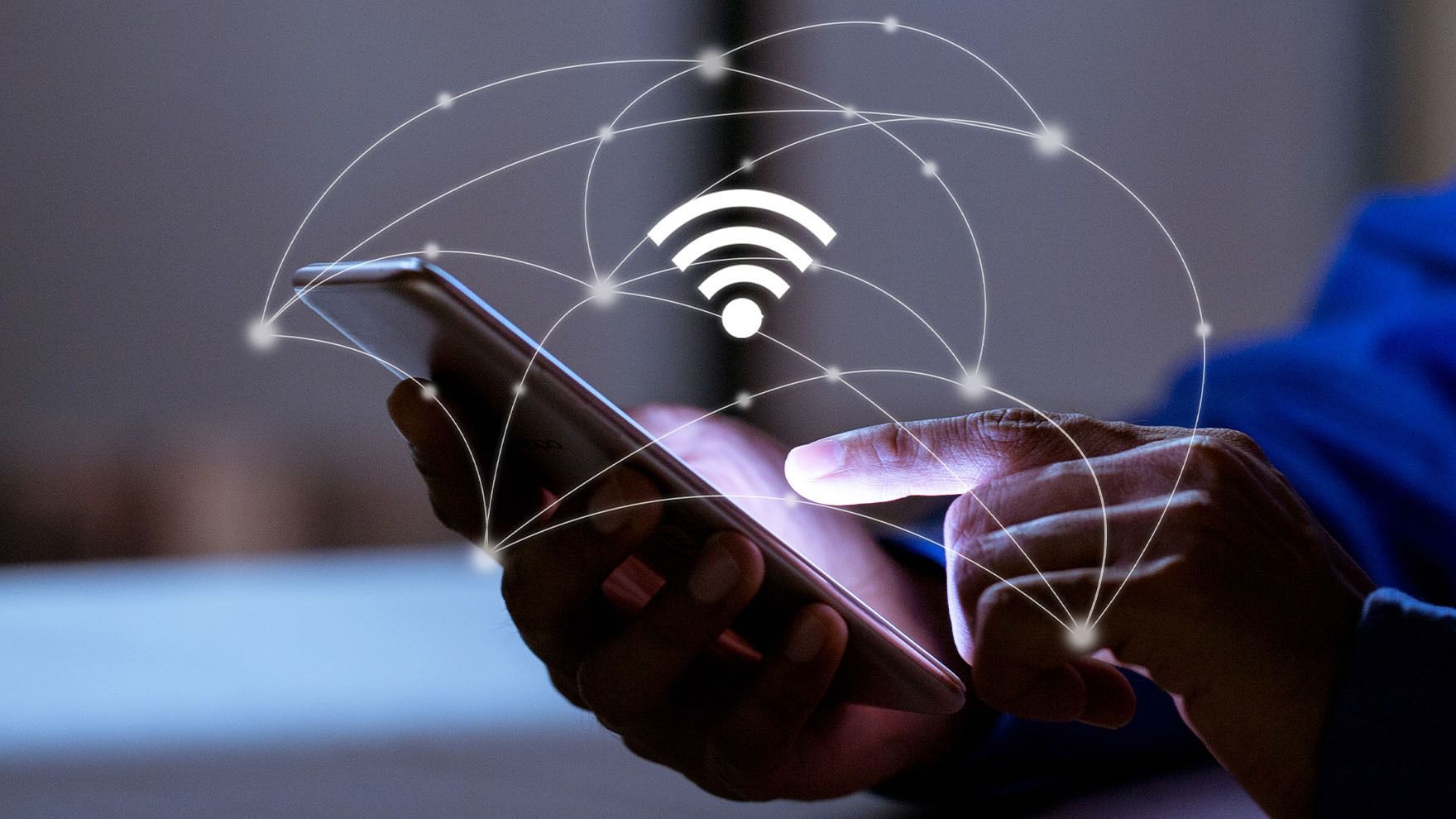
Kaip sužinoti „Wi-Fi“ slaptažodį telefone?

Kaip telefone pakeisti „Gmail“ slaptažodį?
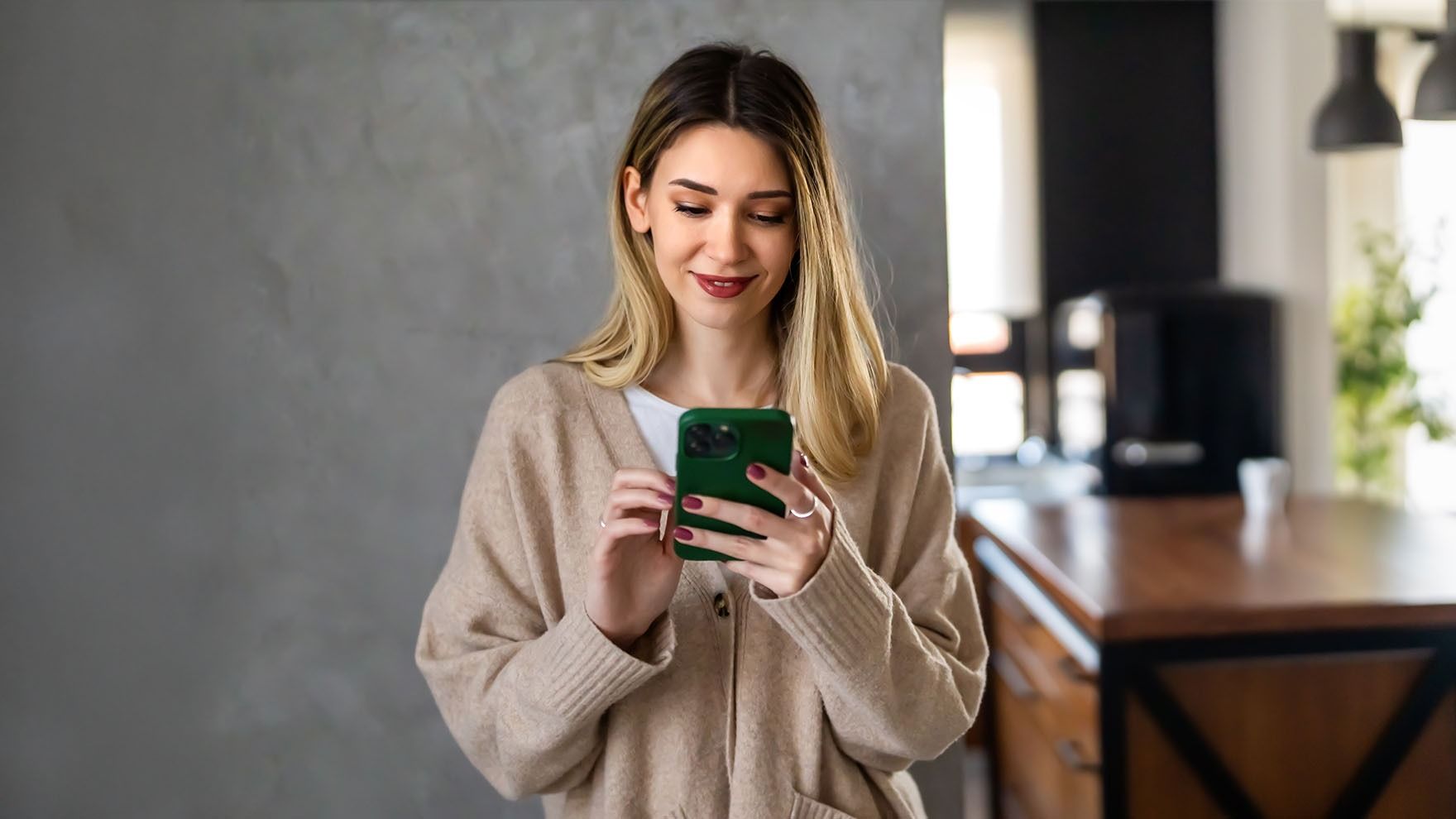
Kaip sužinoti, kiek laiko praleidžiate telefone?
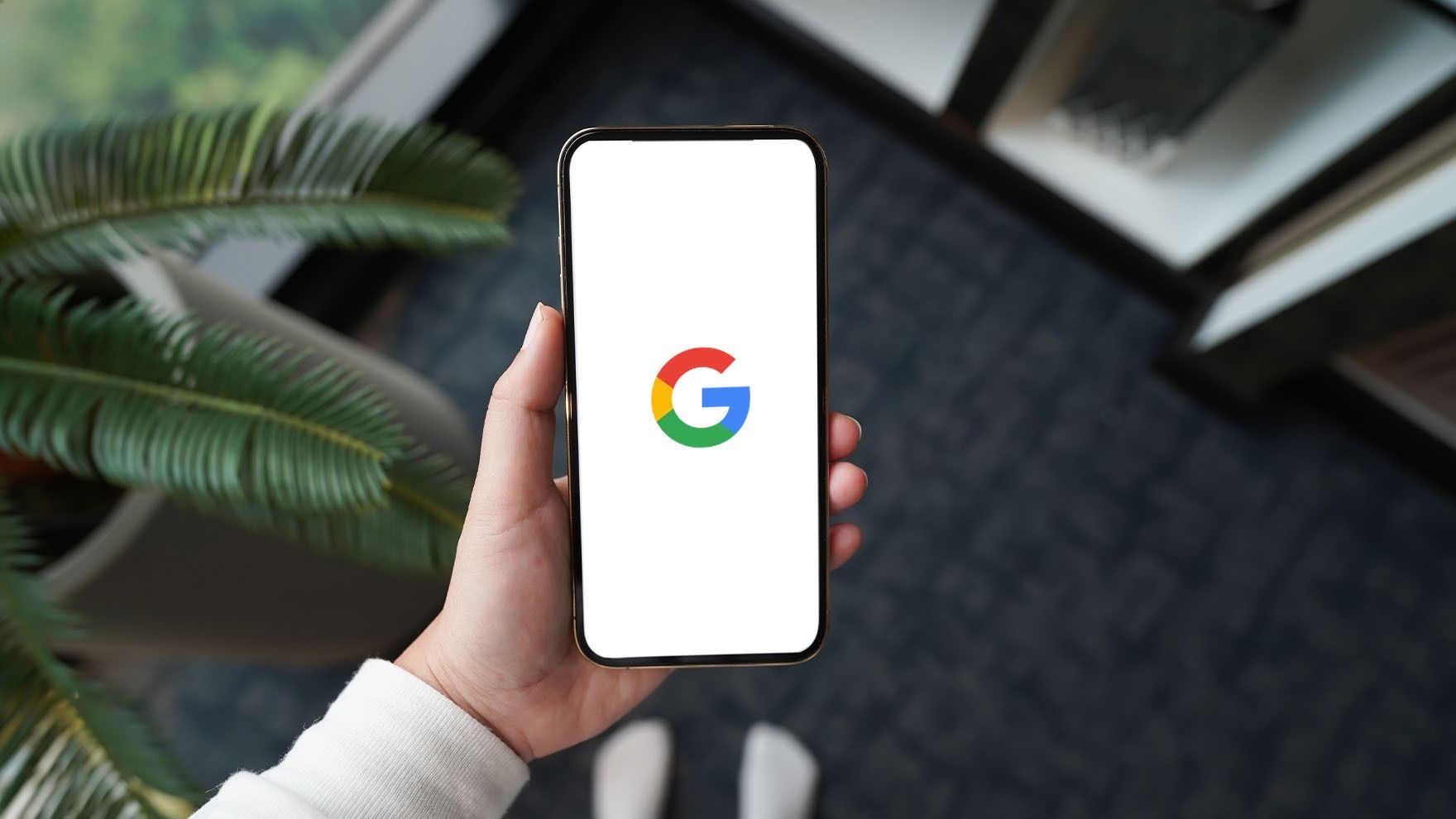
Kaip prisijungti prie „Google“ paskyros telefone?
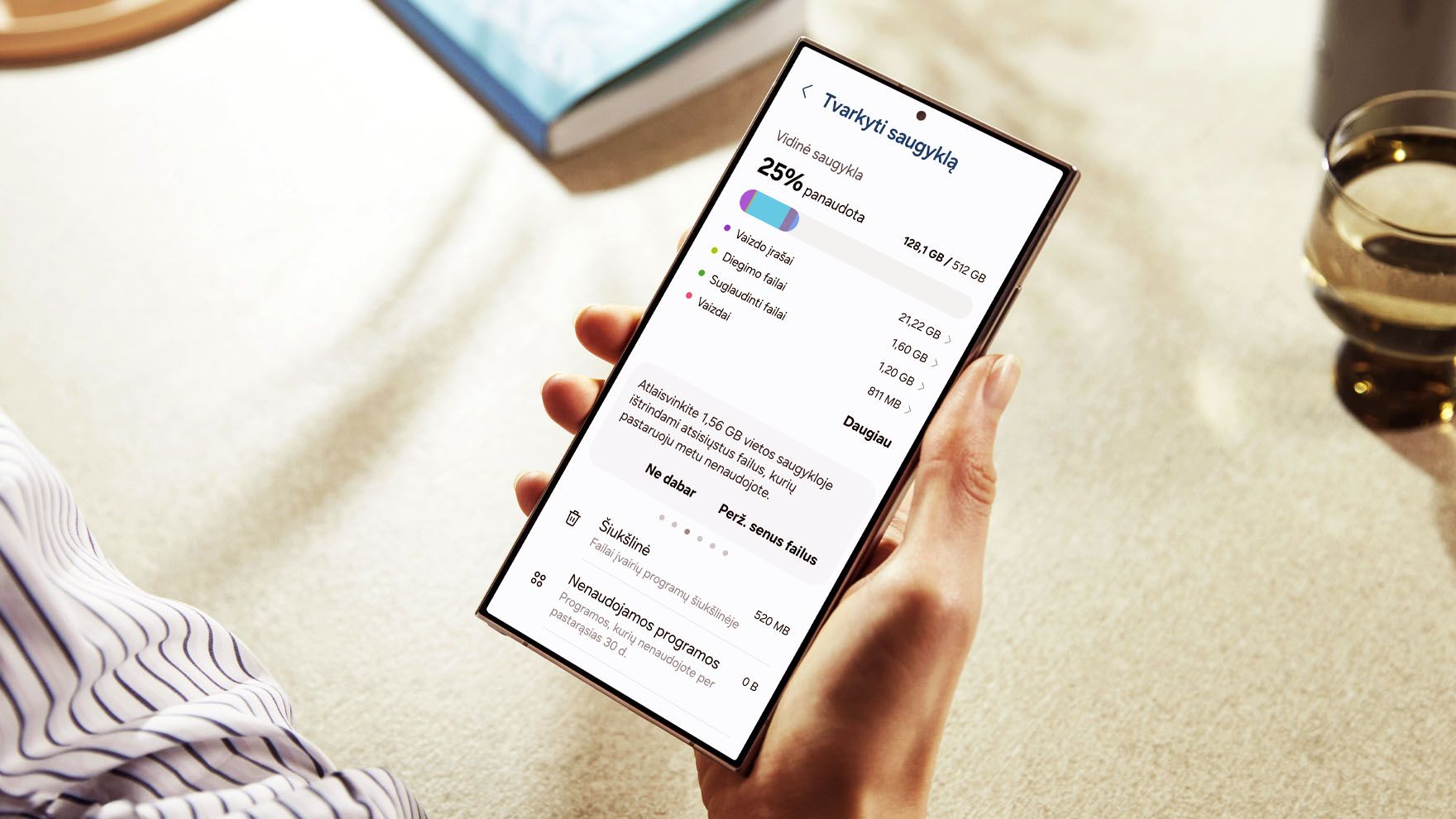
Kaip atlaisvinti vidinę telefono atmintį?